Afbeeldingen op een computer opslaan met CameraWindow 8.10 (of hoger)
ID veelgestelde vraag: 8202450100
Release datum: 05 oktober 2017
Oplossing
BELANGRIJK
- Zorg ervoor dat u van tevoren [CameraWindow 8.10 (of hoger)] op uw computer hebt geïnstalleerd.
- Afhankelijk van het cameramodel, wordt een USB-kabel mogelijk niet meegeleverd bij de camera. Als u geen USB-kabel hebt, dient u er één afzonderlijk aan te schaffen.
- In dit gedeelte wordt Windows 7 als voorbeeld gebruikt. De weergegeven schermen en handelingen kunnen per besturingssysteem verschillen.
OPMERKING
De volgende twee soorten USB-kabels voor Digitale Compact-camera's zijn verkrijgbaar:
*Voor meer informatie over het type USB-kabel dat kan worden gebruikt met uw camera raadpleegt u de instructiehandleiding van de camera.
- Camera-uiteinde: Mini-B (IFC-400PCU)
- Camera-uiteinde: Micro-B (IFC-600PCU)
Sluit de camera aan op de computer
1. Sluit met een USB-kabel de <DIGITALE> aansluiting van de camera aan op de USB-poort van de computer.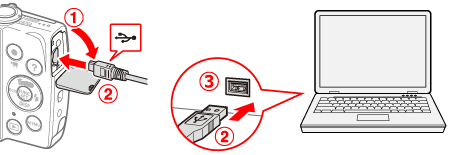
 <DIGITALE> aansluiting (camera)
<DIGITALE> aansluiting (camera) USB-kabel
USB-kabel USB-poort (computer)
USB-poort (computer)
BELANGRIJK
Voorbeeldprocedures worden weergegeven op de PowerShot A2600/PowerShot A2500. De positie en de vorm van de bedieningsknoppen, de weergegeven schermen en de instellingsitems zijn afhankelijk van het model.
2. Druk op de aan-uitknop om de camera in te schakelen.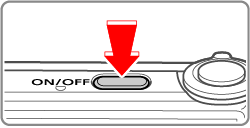
REFERENTIE
- Als u Mac OS X gebruikt
Wanneer de camera en de computer met elkaar kunnen communiceren, wordt CameraWindow gestart. Ga naar het gedeelte "CameraWindow bedienen" hieronder.
3. Klik op het pictogram ( ) dat op de [Taakbalk] wordt weergegeven.
) dat op de [Taakbalk] wordt weergegeven.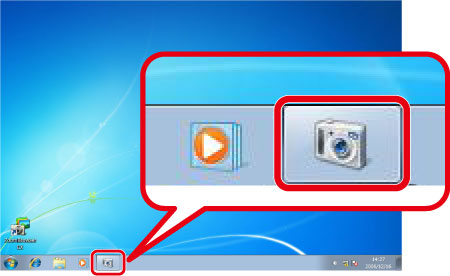
4. Het volgende venster wordt weergegeven.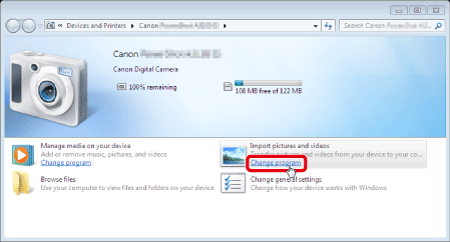
Klik op [Change Program/Programma wijzigen] onder [Import pictures and videos/Foto's en video's importeren] ( ).
).
OPMERKING
Als [Downloads Images From Canon Camera/Afbeeldingen downloaden van Canon camera] (
 ) al is geselecteerd, ga dan verder met stap 6.
) al is geselecteerd, ga dan verder met stap 6.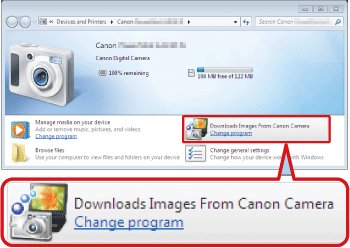
5. Het volgende venster wordt weergegeven.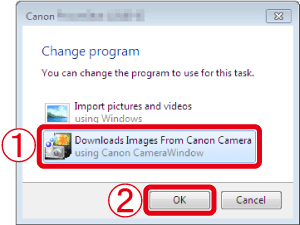
Selecteer  [Downloads Images From Canon Camera/Afbeeldingen downloaden van Canon camera] en klik op
[Downloads Images From Canon Camera/Afbeeldingen downloaden van Canon camera] en klik op  [OK].
[OK].
6. Als u op [OK] klikt in de vorige stap keert u terug naar het scherm dat hieronder wordt weergegeven.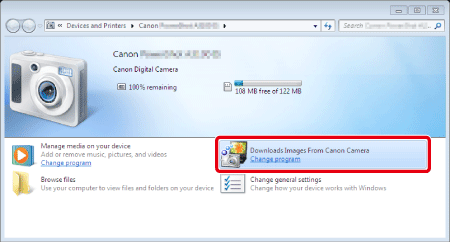
Dubbelklik op [Downloads Images From Canon Camera/Afbeeldingen downloaden van Canon camera].
CameraWindow bedienen
1. Het volgende venster wordt weergegeven.
2. Het menu [CameraWindow] wordt weergegeven. Klik op  [Import Images from Camera/Opnamen importeren van camera].
[Import Images from Camera/Opnamen importeren van camera].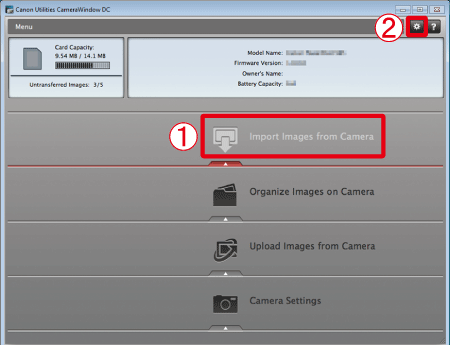
REFERENTIE
De geïmporteerde afbeeldingen worden standaard opgeslagen op datum van opname in de afbeeldingsmap.
Als u de doelmap wilt wijzigen, klikt u op
 (
( ) in de rechterbovenhoek van het venster zoals bij Stap 2 wordt weergegeven, en volgt u de onderstaande procedure.
) in de rechterbovenhoek van het venster zoals bij Stap 2 wordt weergegeven, en volgt u de onderstaande procedure.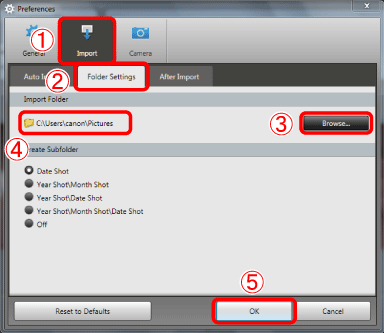
Klik op
 [Import/Importeren] >
[Import/Importeren] >  [Folder Settings/Mapinstellingen] >
[Folder Settings/Mapinstellingen] >  [Browse/Bladeren], en geef een map op als doelmap.
[Browse/Bladeren], en geef een map op als doelmap.Controleer de doelmap
 die u hebt opgegeven.
die u hebt opgegeven.Klik vervolgens op
 [OK].
[OK].3. Als er een venster zoals hieronder wordt weergegeven, klikt u op  [Import Untransferred Images/Niet-overgebrachte afbeeldingen importeren] of op
[Import Untransferred Images/Niet-overgebrachte afbeeldingen importeren] of op  [Import All Images/Alle afbeeldingen importeren].
[Import All Images/Alle afbeeldingen importeren].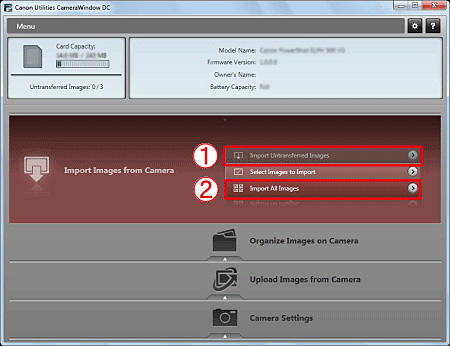
REFERENTIE
3-1. Om afbeeldingen te selecteren en importeren, klikt u op [Select Images to Import/Afbeeldingen selecteren om te importeren] bij Stap 3.
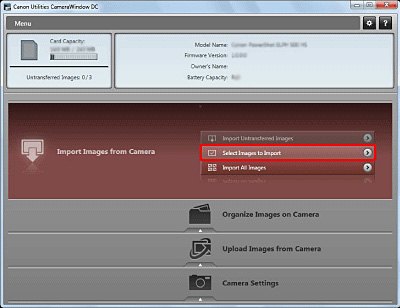
3-2. Selecteer
 de afbeeldingen die u wilt importeren en klik vervolgens op
de afbeeldingen die u wilt importeren en klik vervolgens op  [Import/Importeren] (
[Import/Importeren] ( ).
). 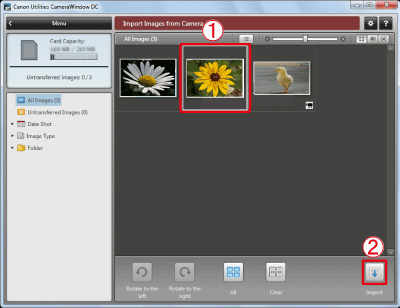
3-3. De software begint afbeeldingen te importeren. Voer na deze stap de onderstaande stappen uit.
4. Het volgende venster wordt weergegeven, waarna opnamen vanaf de camera worden overgebracht.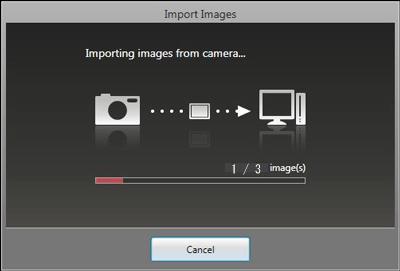
5. Het volgende scherm verschijnt. Klik op [OK].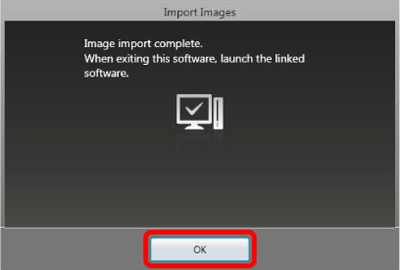
6. Als u op [OK] klikt keert u terug naar het scherm van stap 3.
Druk op [  ] om dit venster te sluiten.
] om dit venster te sluiten.
Geschikte modellen
- IXUS 160
- IXUS 170
- IXUS 175
- IXUS 177
- IXUS 180
- IXUS 182
- IXUS 185
- IXUS 190
- IXUS 275 HS
- IXUS 285 HS
- PowerShot G1 X Mark III
- PowerShot G3 X
- PowerShot G5 X
- PowerShot G7 X Mark II
- PowerShot G9 X
- PowerShot G9 X Mark II
- PowerShot SX410 IS
- PowerShot SX420 IS
- PowerShot SX430 IS
- PowerShot SX432 IS
- PowerShot SX530 HS
- PowerShot SX610 HS
- PowerShot SX620 HS
- PowerShot SX710 HS
- PowerShot SX720 HS
- PowerShot SX730 HS